mac更改管理员 MacBook 怎样变更管理员账号
更新时间:2023-12-23 11:53:10作者:yang
在使用MacBook过程中,有时候我们可能需要更改管理员账号,无论是因为忘记密码、需要将管理员权限交接给其他人,还是出于安全考虑,更改管理员账号都是一项重要的操作。MacBook怎样变更管理员账号呢?在本文中我们将为大家详细介绍MacBook更改管理员账号的方法和步骤,帮助大家轻松完成这一操作。无论是初次使用MacBook的新手,还是有一定经验的用户,都可以通过本文快速了解如何变更管理员账号,确保MacBook的安全和正常使用。
具体方法:
1.点击电脑页面的系统偏好设置,如图
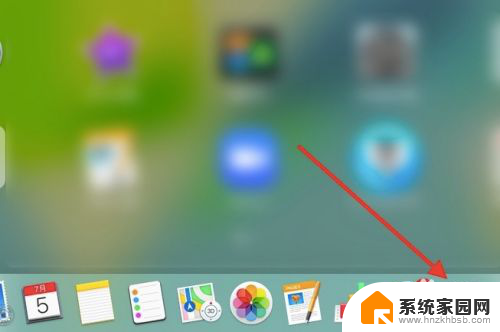
2.点击“用户与群组”,如图
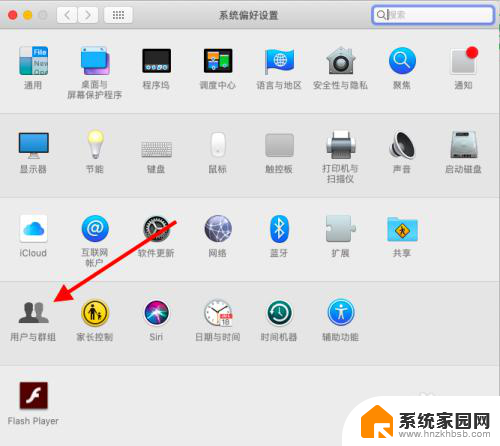
3.点击页面下端的开销按钮,如图
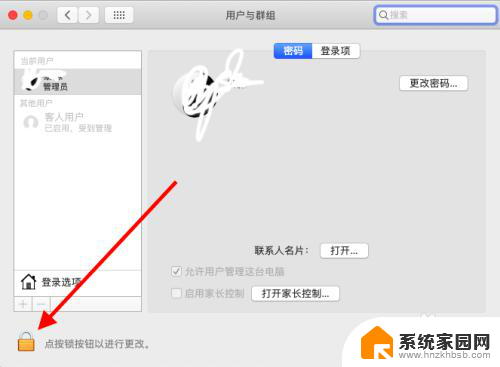
4.输入原管理员账号下的密码,如图,打开控制页面。
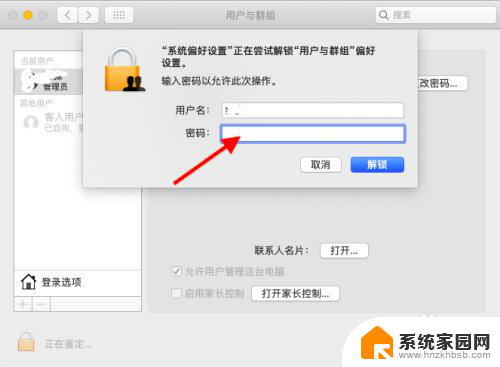
5.点击“+”号,添加新管理员账号,如图,按要求填写相关信息。
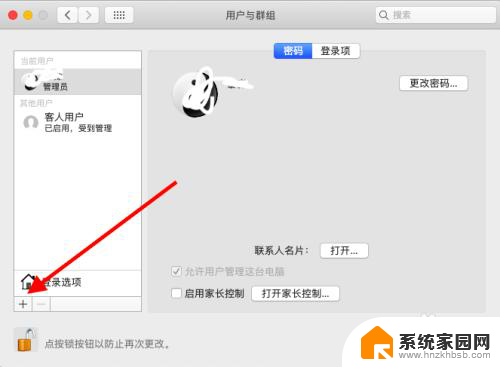
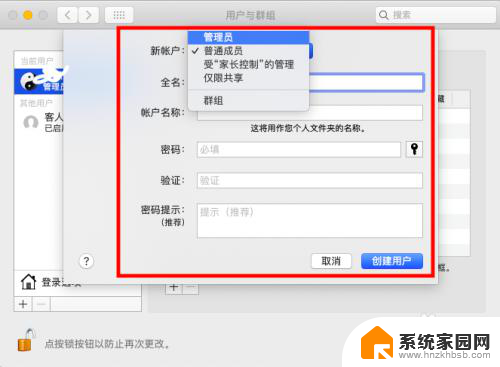
6.点击前往-电脑,打开页面。如图,找到用户选项,会看到新建管员账户和以前的管理员账户,将以前管理员账户的相关文件拷贝到新管理员账户下,删除以前管理员账户即可。
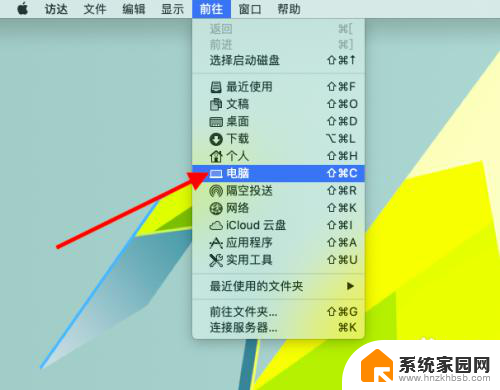
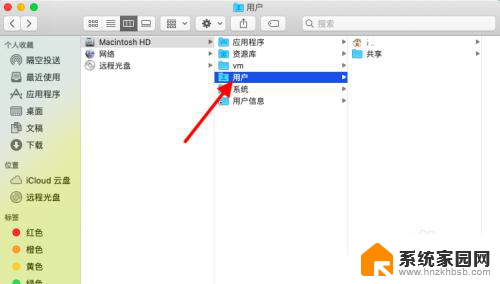
以上就是更改Mac管理员的全部步骤,如果遇到这个问题的用户可以尝试按照以上方法解决,希望这些步骤能对大家有所帮助。
mac更改管理员 MacBook 怎样变更管理员账号相关教程
- 联想电脑如何更改管理员账户 Windows 10管理员账户如何更改
- 微软如何更改管理员账户 Windows 10如何更改管理员密码
- 微软电脑管理员账户更改 Windows 10如何更改管理员权限
- 电脑账户管理员更改 如何在Windows 10上修改管理员权限
- 电脑本地账户管理员怎么更改 Windows 10管理员账户如何更改密码
- 怎样删除电脑账户里两个管理员 电脑有两个管理员账户怎么处理
- 电脑普通用户怎么设置成管理员 Windows 10怎样将用户账户权限提升为管理员账户
- 怎么打开windows管理员权限 Windows管理员权限设置教程
- 管理员能给自己取消管理员吗 QQ群如何解除自己的管理员身份
- 如何管理员权限删除 如何使用管理员权限恢复已删除文件
- whatsapp显示日期不正确 whatapp手机时间不准怎么办
- 怎么关掉键盘声音 电脑键盘按键声音怎么调节
- 蓝牙耳机通话有电流声如何处理 蓝牙耳机听到电流声怎么处理
- 电脑屏幕发灰 笔记本电脑屏幕颜色调整方法
- 电话怎么设置自动重拨 手机通话中断后自动重拨设置教程
- 怎么显示隐藏的app 苹果手机应用隐藏教程
电脑教程推荐